删除Excel文档的最近位置显示
1、点击桌面左下角的“开始”弹出“开始”菜单,并点击“运行”弹出“运行”窗口(或者输入快捷键“WIN+R”直接弹出“运行”窗口)
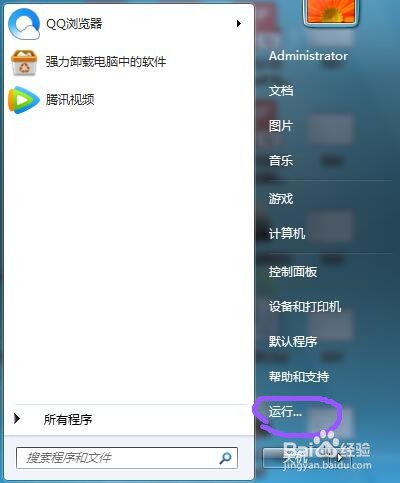
2、在“运行”窗口的“打开”栏中输入“regedit”并点击“确定”,同时弹出“注册表编辑器”界面。
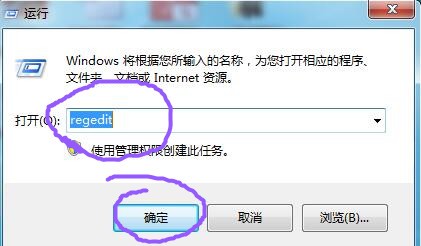
3、在“注册表编辑器”界面中,双击“计算机”栏下的“HKEY_CURRENT_USER”,再双击该栏目下的“Software”
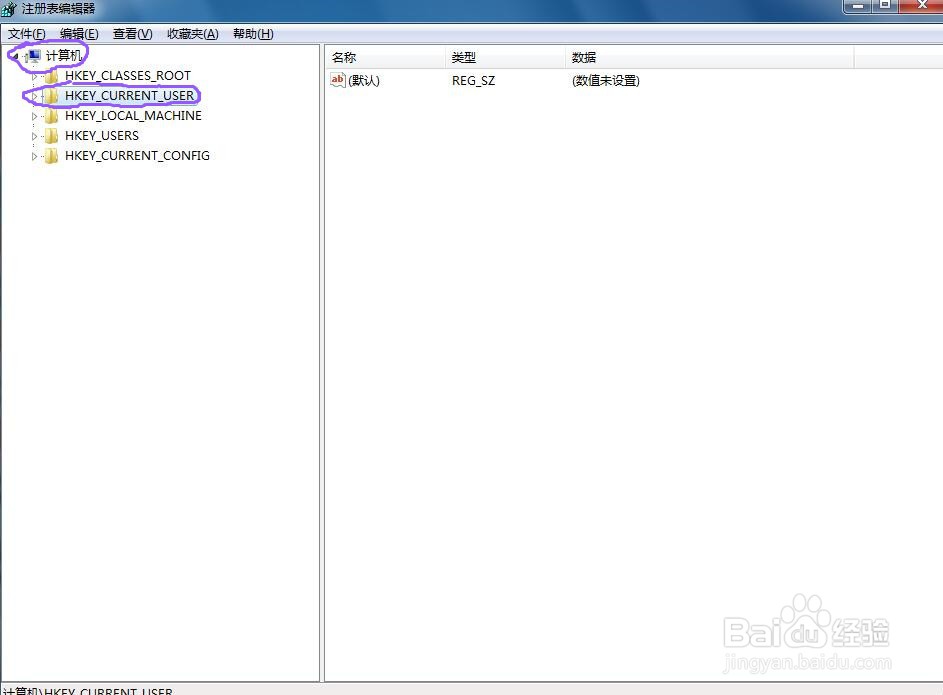
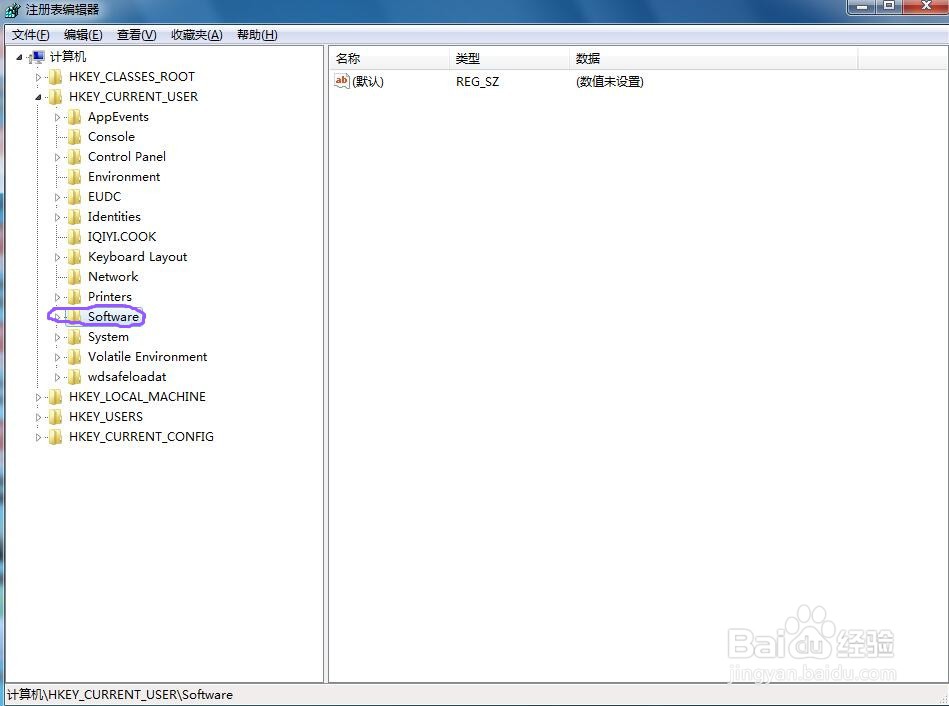
4、双击“Software”栏下的“Microsoft”,再双击该栏下的“Office”。
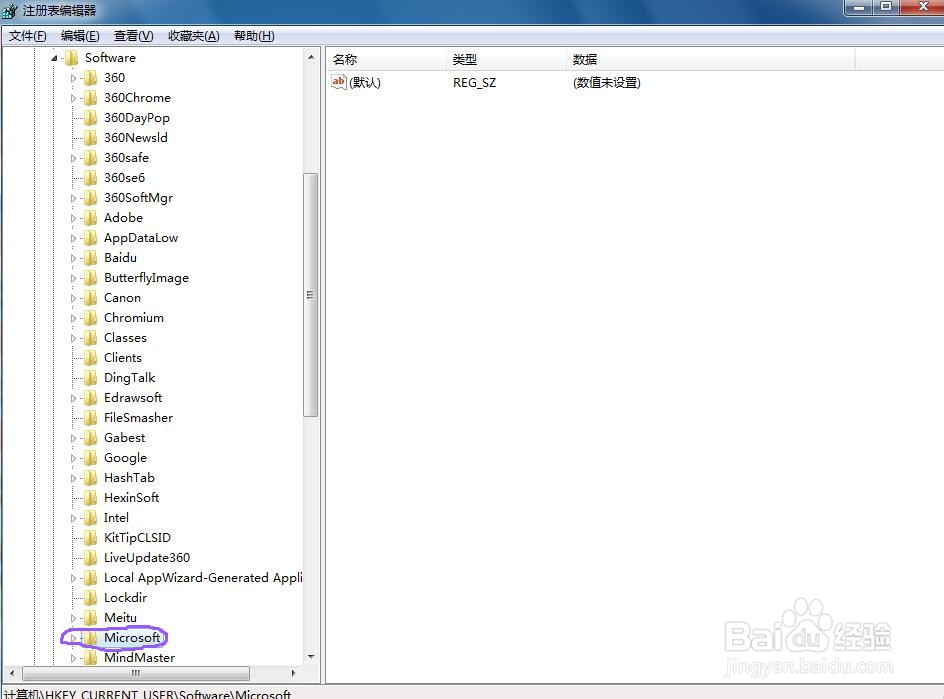
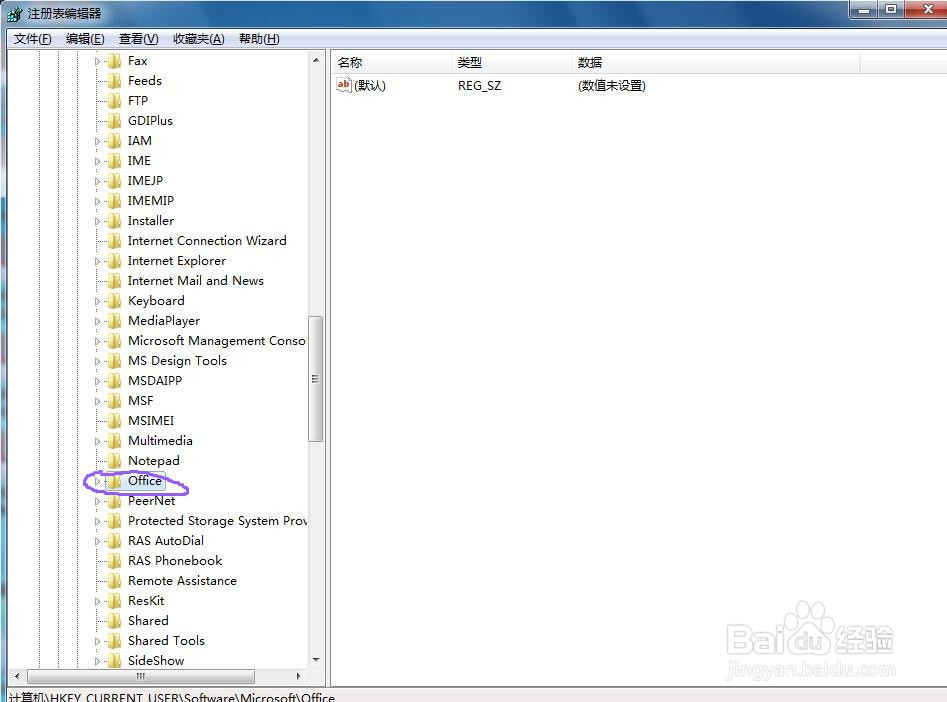
5、双击“Office”栏下的“14.0”
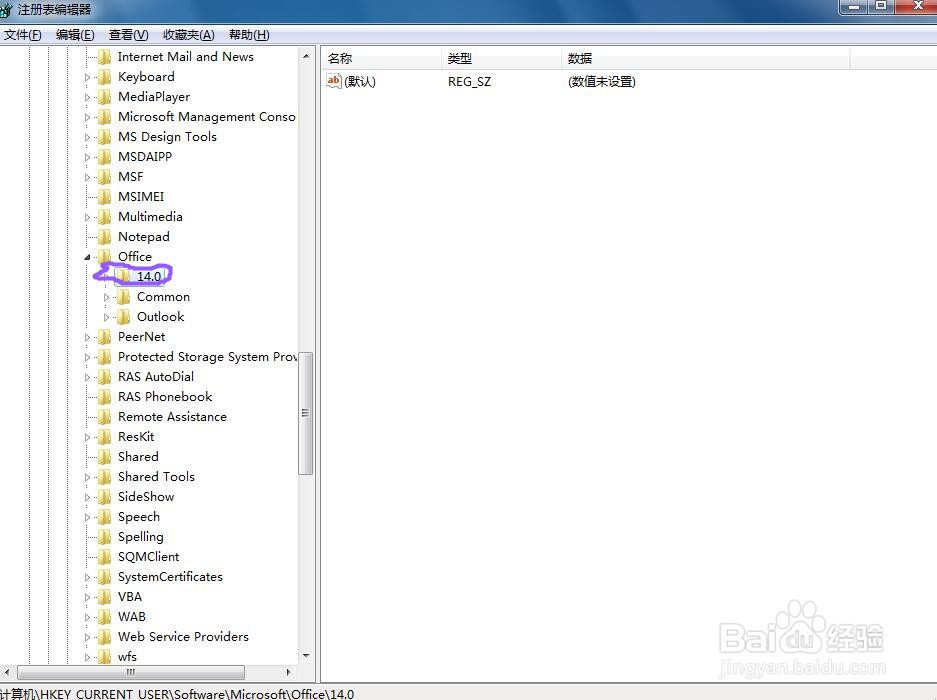
6、双击“14.0”栏下的“Excel”,点击该栏目下的“Place MRU”在窗口右侧弹出“Max Display”选项
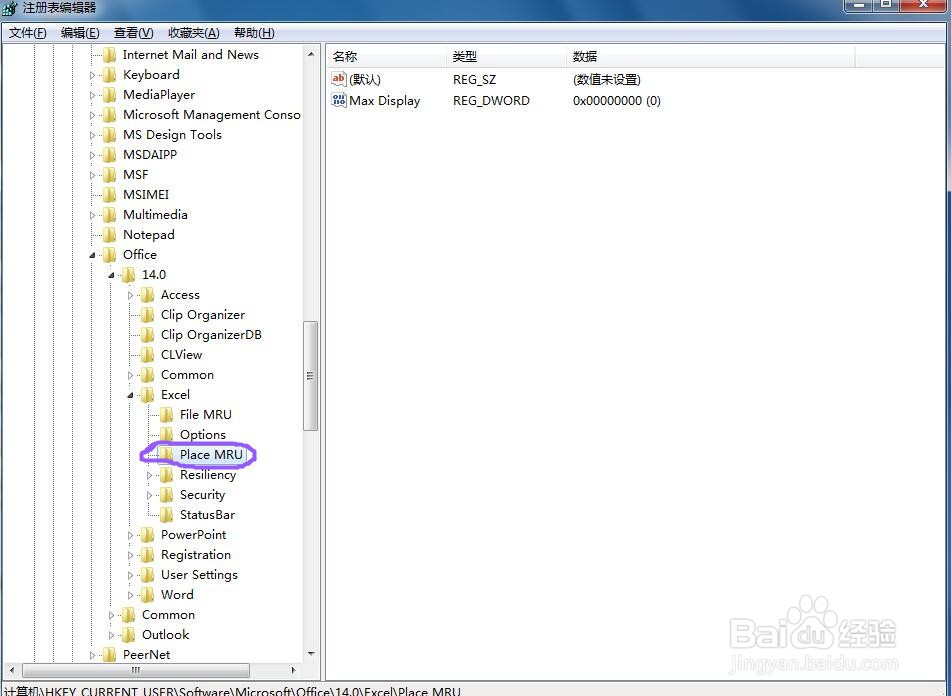
7、右击“Max Display”选项,点击“修改”,弹出“编辑DWORD(32位)值”界面,
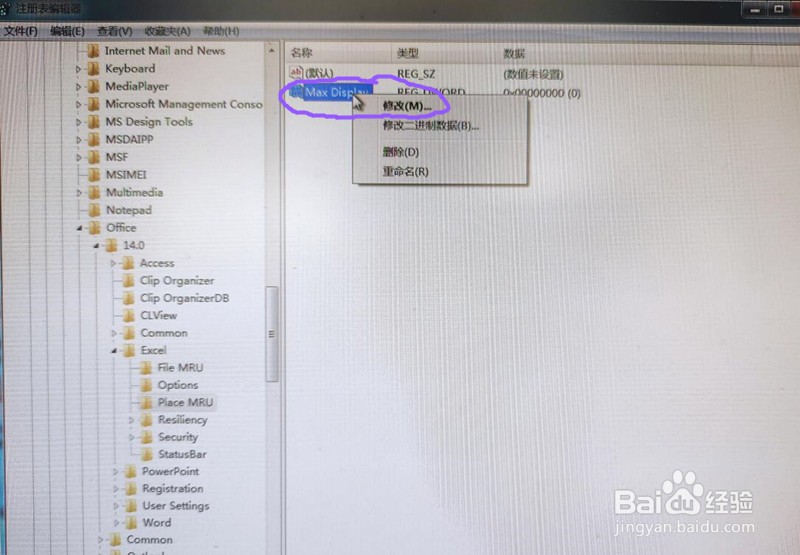
8、在“编辑DWORD(32位)值”界面,修改“数值数据”为“0”并点击“确定”。
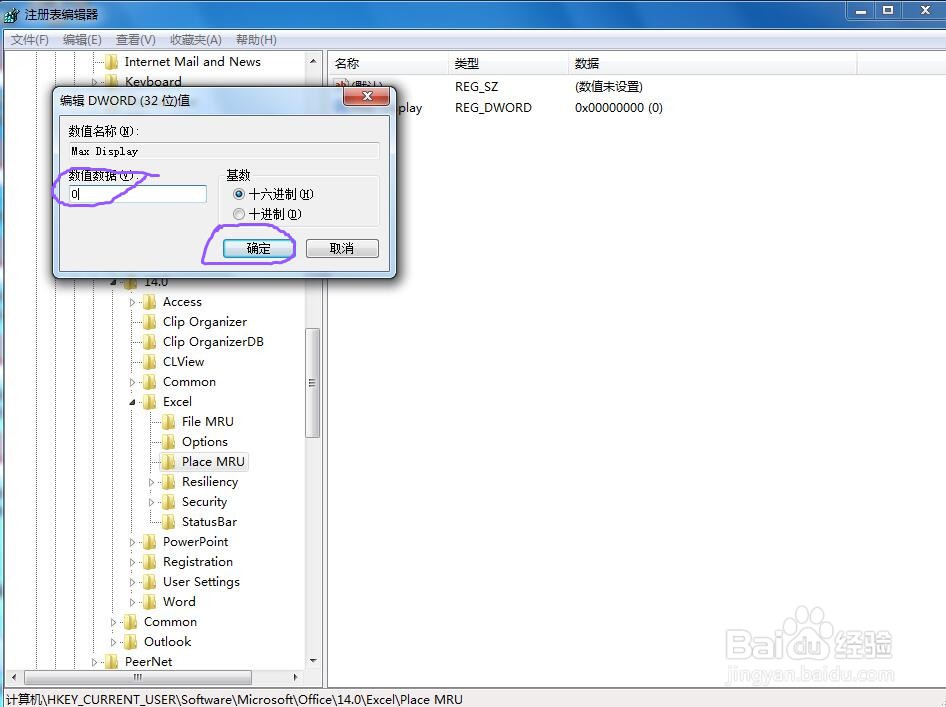
9、打开Excel,查看“最近的位置”,该栏目下一片空白。设置成功。
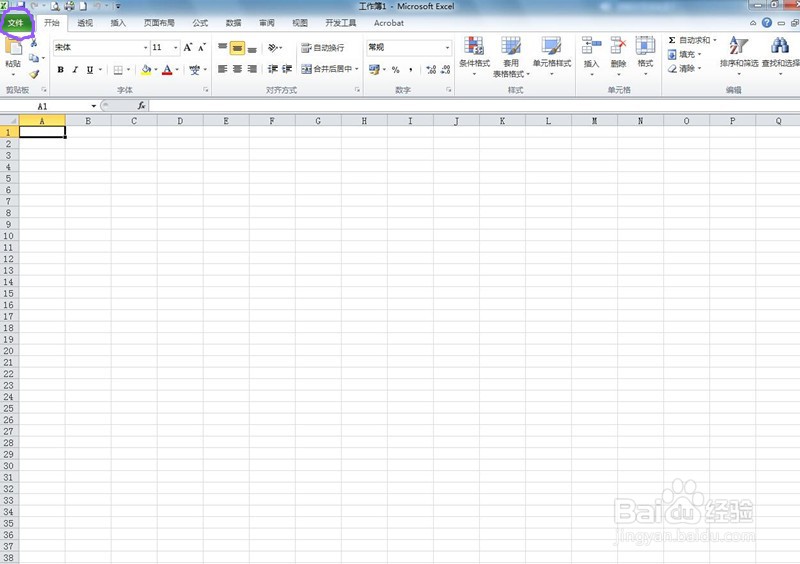
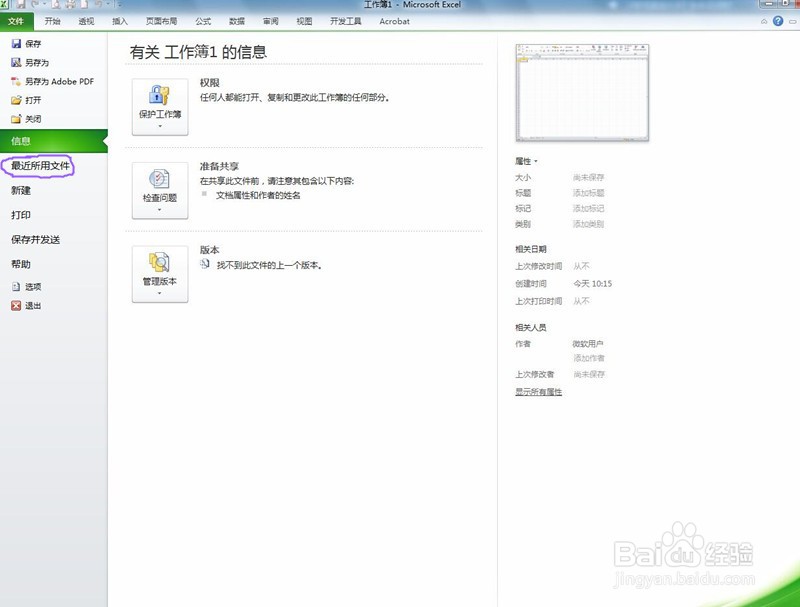
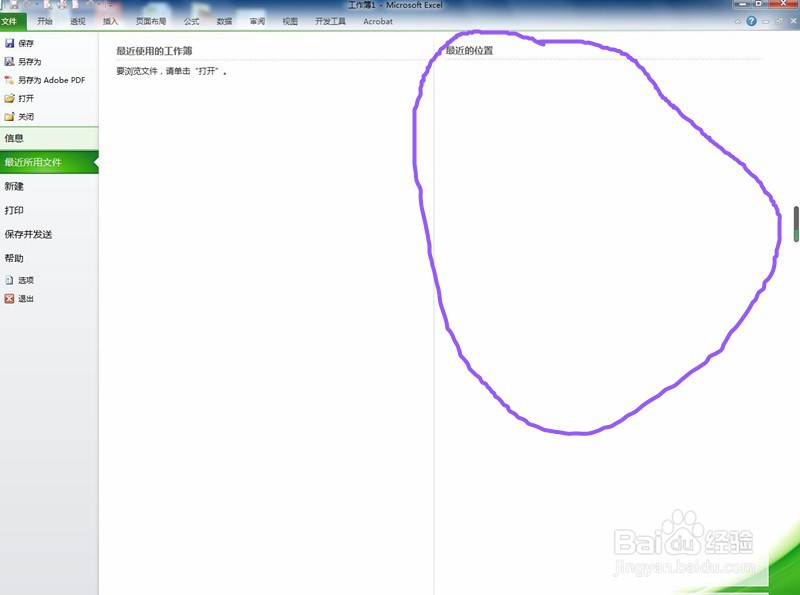
声明:本网站引用、摘录或转载内容仅供网站访问者交流或参考,不代表本站立场,如存在版权或非法内容,请联系站长删除,联系邮箱:site.kefu@qq.com。
阅读量:25
阅读量:136
阅读量:98
阅读量:90
阅读量:119